Одной из ключевых особенностей компьютеров Mac является наличие предустановленной операционной системы macOS (в прошлом Mac OS X). У системы есть свои плюсы и минусы, кто-то ей восхищается, кто-то ненавидит, а многие выбирают Mac только из-за нее. Но что делать, если появилась необходимость поработать с Windows? Кто-то возмутится и будет против подобной авантюры, но реальность такова, что время от времени даже владельцам «яблочных» компьютеров приходится обращаться за помощью к продуктам от Microsoft.
Введение
Каждому пользователю компьютеров от Apple известно, что в ноутбуках и настольных «машинах» Mac имеется утилита для установки Windows параллельно основной системе – Boot Camp. Это самое доступное и простое решение, но при этом не самое удобное, ведь для работы с Windows через Boot Camp придется все время перезагружать компьютер. При этом системы будут не связаны друг с другом.
Чтобы избежать лишних действий и сэкономить время, можно использовать инструменты для виртуализации, например Parallels Desktop для Mac. Грубо говоря, это программа для установки системы в системе. Таким образом, Windows и другие операционные системы запускаются на Mac в качестве обычных приложений.
WINDOWS 11 — КАК установить ЛЕГКО и БЕСПЛАТНО ! Parallels Desktop
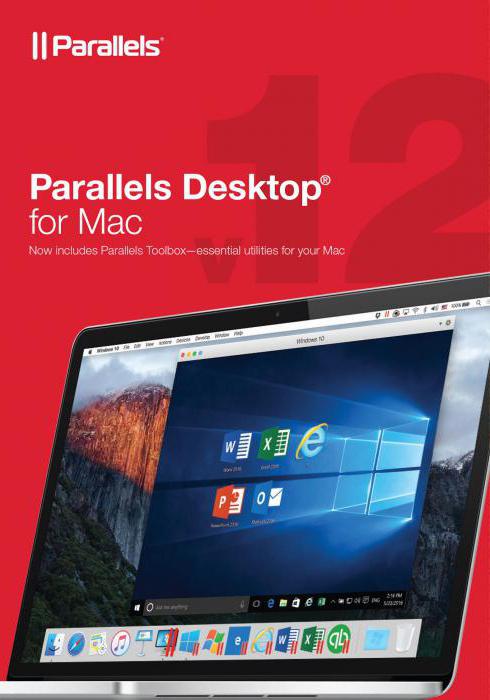
Системные требования
Для работы с Parallels Desktop для Mac потребуется минимум 4 гигабайта оперативной памяти, процессор Intel Core i3 или более новый, а также операционная система не старше Mac OS X Yosemite 10.10. Потребуется 850 мегабайт для установки самой программы и 15 гигабайт для каждой виртуальной машины. Для работы с Parallels Desktop 9 Mac подойдет компьютер с двумя гигабайтами оперативной памяти. Также нужна операционная система Mac OS X Lion 10.8.
Как установить Parallels Desktop для Mac?
Процесс установки самой программы ничем не отличается от установки любого другого приложения на Mac. Этот процесс пройдет без проблем. Далее потребуется выбрать систему, которая будет установлена в виртуальную машину. Некоторые из них можно загрузить прямо через приложение, например Linux или Chrome OS, имеющие открытый исходный код. Не возбраняется извлечение и установка еще одной macOS.
Это может понадобиться в том случае, если вышла новая прошивка, и дабы не рисковать, вы решили протестировать ее в виртуальной машине. С Windows ситуация несколько иная, ее придется скачать самостоятельно (благо 10-я версия распространяется в Сети бесплатно), но и возможностей она дает куда больше.
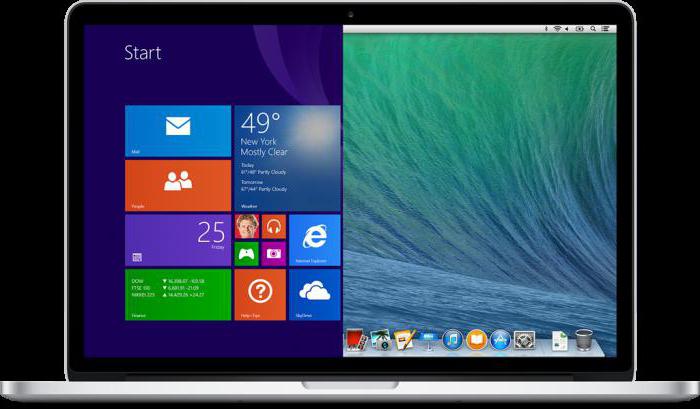
В процессе установки программа предложит выбрать режим, в котором будет работать Windows. Можно выбрать отображение Windows в стиле 8-й версии – на весь экран, или в стиле 7-й – каждое приложение в отдельном окне. При желании, можно заставить программу запускать приложения Windows в «родных» для Mac OS X окнах, чтобы ими было легче управлять, не переключаясь на другую платформу. После этого все Windows-программы будут помечаться логотипом Parallels, чтобы можно было легко отличить их от программ, установленных на Mac.
Как установить Parallels desktop на мак м1 | Запускаем виндоус на mac m1
Под виртуальную машину можно выделить до 64 гигабайт виртуальной оперативной памяти, подключить до 16 виртуальных процессоров, а также выделить до двух гигабайт видеопамяти. Естественно, заставить виртуальную машину работать быстрее, чем компьютер, на котором она установлена, не получится, поэтому эти параметры стоит выставлять исходя из технических характеристик вашего компьютера (желательно остановиться на рекомендуемых параметрах). Количество памяти, настройки графики, настройки сети и прочие параметры можно изменить уже после установки и запуска виртуальной машины.
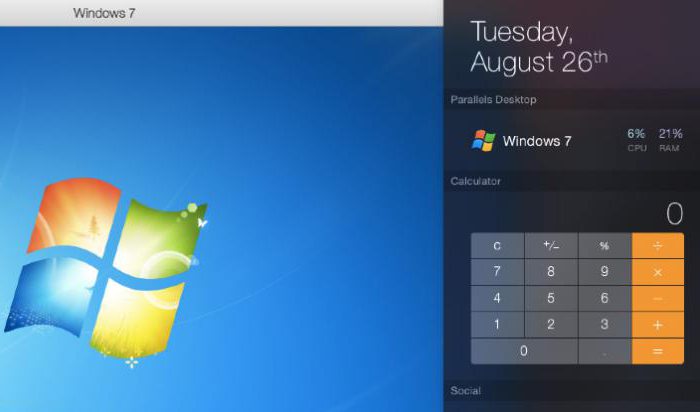
Возможности Parallels Desktop 11
В новой версии программы появилось три важных функции. Первая называется Coherence – это инструмент для объединения интерфейса двух операционных систем с целью сделать процесс управления обоими бесшовным и быстрым. В этом режиме все окна и файлы работают в одном окружении. Проще говоря, можно запустить браузер Edge, не покидая рабочего стола macOS, и скопировать оттуда данные в Safari, а файл, сохраненный на Macintosh HD, открыть с помощью Explorer. В случае необходимости доступ к файлам и буферу обмена можно запретить.
Вторая функция называется Travel Mode – это опция для экономии энергии. Те, кто пользуется виртуальными машинами, в курсе, что они требуют немало ресурсов и значительно сокращают время автономности ноутбуков. В Parallels Desktop 11 эту проблему решили «замораживанием» программ в момент неактивности.
Третья функция – это доступ к данным геолокации в виртуальной машине. Этого требуют некоторые веб-сайты, а также голосовой ассистент Cortana.

Стоимость
Профессиональное программное обеспечение всегда стоит денег, не стала исключением и Parallels Desktop для Mac. Ключ для активации лицензии можно получить на официальном сайте Parallels. Программа предоставляется в четырех версиях:
- Пробная – бесплатный доступ ко всем возможностям программы в течение четырнадцати дней.
- Стандартная – полный доступ ко всем возможностям программы без возможности обновиться на следующую версию. Цена – 4 000 рублей, единоразовая оплата.
- Профессиональная – доступ ко всем функциям программы и к последующим обновлениям. Цена – 5 000 рублей, ежегодная оплата.
- Бизнес – возможность установить программу на несколько компьютеров в пределах одной фирмы. Цена оговаривается для каждой фирмы и офиса отдельно.

Вместо заключения
В целом Parallels Desktop, пожалуй, лучшая утилита для виртуализации операционных систем. У Parallels есть конкуренты, такие как VirtualBox и VmWare, но все они имеют критические минусы. VirtualBox не поддерживает современные версии DirectX и потребляет слишком много энергии, а VmWare работает медленно. Более того, пока никому, кроме инженеров Parallels, не удалось добиться полноценной интеграции приложений из Windows в Mac. А возможности вроде Coherence и вовсе делают Parallels Desktop лучшей программой в классе, несмотря на ценник, прилично бьющий по кошельку.
Решение от Parallels идеально подойдет для геймеров, желающих оценить современные игровые проекты, не выпускающиеся для Mac. Для разработчиков, создающих кросс-платформенные приложения или приложения для Windows. Для дизайнеров, которые не могут обойтись без Photoshop.
Источник: fb.ru
Как запускать программы Windows на Mac через Parallels
Иногда пользователям Mac может понадобиться запустить программы для Windows. Возможно, какая-то программа просто не поддерживает Mac, а может вам нужно протестировать сайт в Internet Explorer. В любом случае, лучше всего с этим справится программа Parallels.

Чем Parallels лучше Boot Camp или VirtualBox?
Конечно, вы можете использовать Boot Camp, но для этого вам понадобиться каждый раз перезагружать свой компьютер, чтобы воспользоваться Windows. Parallels запускает Windows прямо в macOS, используя Виртуальную Машину. Она позволяет быстро переключаться между Mac и Windows. Вы даже сможете использовать две системы сразу и запускать Windows из дока Mac.
Виртуальные машины сложны, но с помощью Parallels вы сможете легко всё настроить. Есть и другие варианты, однако программа Parallels разработана специально для пользователей Mac. Да, она дороже, но вместе с этим и намного удобнее.
Сколько стоит Parallels?
На сайте Parallels не очень просто найти расценки, поэтому мы их для вас расписали.
- Последняя версия Parallels Desktop стоит от 3990 руб. Она позволяет использовать Parallels на одном компьютере
- Апгрейд стоит ещё 2490 руб., и его нужно будет совершать каждые пару лет с выходом новых версий macOS.
Также есть бесплатная пробная версия программы на 14 дней, которую можно скачать без номера своей денежной карты. Кроме того, есть вариант Parallels Desktop Lite, который можно бесплатно скачать в Mac App Store. Он позволяет создавать виртуальные машины Linux и macOS. Однако создать виртуальную машину Windows получится, оплатив подписку.

Покупка Parallels не предоставляет лицензию или ключ Windows. Если у вас есть официальный диск с Windows или действующий ключ, можете воспользоваться им. В ином случае, придётся покупать Windows 10.
Стоит отметить, что скачать Windows 10 с сайта Microsoft можно бесплатно, но вам всё равно понадобится ключ Parallels, чтобы создать виртуальную машину.
Как установить Windows в Parallels
Когда вы запустите Parallels, начнётся создание новой виртуальной машины.

Если у вас уже готов диск или образ диска с Windows, нажмите «Установить Windows или другую ОС с DVD или из образа».

Диск или образ должны обнаружиться автоматически. Если нет – нажмите «Выбрать вручную», а затем «Продолжить».

Вам будет предложена установка «Express», которая автоматизирует процесс.
Выберите её или настраивайте каждый шаг вручную.
Затем вам нужно выбрать план: офисные программы, разработка ПО, тестирование ПО, дизайн или для игр.

Если вы выберите «Только игры», виртуальная машина будет использовать больше ресурсов. Выбирайте этот вариант только в том случае, если планируете играть в мощные игры (что не самое лучшее решение). Кроме того, если на вашем компьютере мало свободной памяти, программа будет работать медленно. Данную настройку можно поменять позже, но мы рекомендуем выбирать вариант «Офисные программы» сразу.
После этого вам нужно будет указать немного деталей: название виртуальной машины, её расположение, и хотите ли вы добавить иконку на рабочий стол.

Вы можете изменить другие настройки во время установки, но мы рекомендуем заняться этим потом. Пока просто нажимайте «Создать».
Начнётся установка Windows. Если вы выбрали «Express installation», то ничего делать не нужно. Если нет – несколько раз нажмите кнопку «Далее» и введите ключ как при обычной установке Windows.

Процесс установки может занять много времени, если вы используете жёсткие диски или DVD. Если установка происходит с SSD, то он займёт не больше нескольких минут.

В конце вы увидите интерфейс Windows. Мы почти закончили.

Как интегрировать виртуальную машину в macOS
Вы можете начинать пользоваться Windows уже сейчас, но, если вы хотите использовать Parallels по полной, предстоит выполнить ещё несколько шагов.
В правом верхнем углу окна вы увидите восклицательный знак. Это значит, что нужно установить Parallels Tools. Так вы сможете перемещать курсор мыши между macOS и Windows одним движением, а также получать доступ к файлам Mac прямо из Windows. Чтобы начать, нажмите на восклицательный знак и выберите «Установить Parallels Tools».

Это смонтирует виртуальный CD-диск в виртуальной машине Windows. На всплывшем окне выберите «Install Parallels Tools».



Установка займёт несколько минут, а затем Windows нужно будет перезагрузить. После всё будет готово – виртуальная машина будет интегрирована с macOS.
Вы сможете делать следующее:
- Перемещать курсор мыши в Windows быстро и просто.
- Скопированное в Windows можно вставить в Mac и наоборот.
- Документы, Загрузки и Рабочий стол Windows связаны с соответствующими папками macOS. Измените файл в одной системе, и он изменится и во второй.
- Если вы пользуетесь Dropbox или iCloud в macOS, эти папки будут доступны в Windows Explorer.
- Если вы пользуетесь OneDrive в Windows, он будет доступен в macOS.
- Некоторые программы Windows отображаются в доке Mac.
Это даже не все возможности, и каждую из них можно изменить или отключить в настройках.

Отключить общие папки можно на вкладке «Общий доступ».

На вкладке «Applications» можно убрать программы Windows из дока Mac.

Можно настроить ещё много всего, но экспериментировать вы будете сами.
Больше чем просто Windows
С помощью Parallels можно использовать не только виртуальную машину Windows, но и Linux, ChromeOS и даже macOS.
Источник: it-here.ru
Как установить программу в Parallels

Parallels Desktop является одним из самых популярных программных решений для запуска приложений от других операционных систем на Mac. Но чтобы использовать эти приложения, нужно установить их на виртуальную машину. Если вы только что начали работать с Parallels, то установка программы может показаться сложной задачей. Но не стоит беспокоиться, мы подготовили для вас пошаговую инструкцию.
В этой статье мы покажем вам, как установить любую программу на виртуальную машину Parallels. Мы напомним вам о том, как создать виртуальную машину и покажем, как перетаскивать файлы между операционными системами.
Необходимое для установки программы виртуальная машина может быть создана как вручную, так и автоматически настроенной. В любом случае, установка программы в ней будет осуществляться по принципу классической установки в любой другой операционной системе.
Шаг 1: Установка Parallels
1.1. Скачивание ПО
Перед установкой Parallels необходимо скачать программное обеспечение с официального сайта parallels.com. Данный процесс можно выполнять на любом устройстве с доступом в интернет.
На главной странице Parallels, выберите раздел «Продукты», после чего нажмите на кнопку «Parallels Desktop». Здесь вы сможете ознакомиться со всех функциями программы и выбрать подходящую версию.
! Как подключить услугу эконом мобильный банк
После выбора версии Parallels Desktop нажмите на кнопку «Пробная версия», чтобы начать загрузку установочного файла.
1.2. Установка Parallels
Чтобы установить Parallels на ваш компьютер, выполните следующие действия:
- Запустите загруженный установочный файл;
- Прочитайте и принимайте пользовательское соглашение;
- Выберите путь к установке Parallels и нажмите кнопку «Установить».
На этом шаге предлагается выбрать параметры установки, такие как тип установки, экспресс или пользовательский. В процессе установки вам могут потребоваться права администратора.
После завершения установки Parallels Desktop, запустите приложение и выполните регистрацию, чтобы получить доступ ко всем функциям.
Шаг 2: Добавление программы в Parallels
Выбор установочного файла
Перед добавлением программы в Parallels вам необходимо скачать установочный файл программы на ваш компьютер или иметь его на CD или DVD.
Если у вас есть установочный файл на компьютере, перейдите к следующему шагу. Если установочный файл находится на CD или DVD, вставьте его в привод CD/DVD-привода вашего компьютера.
Добавление программы в Parallels
- Откройте Parallels и перейдите к виртуальной машине, на которой вы хотите установить программу.
- Нажмите на кнопку «Добавить приложение».
- Выберите установочный файл программы на компьютере или на CD/DVD.
- Нажмите «Открыть».
- Следуйте инструкциям установщика программы внутри виртуальной машины.
После завершения установки программы ее значок появится на рабочем столе виртуальной машины и вы сможете запускать ее внутри Parallels на Mac.
Шаг 3: Установка программы в Parallels
1. Запустите Parallels
Перед тем, как приступить к установке программы, убедитесь, что вы запустили Parallels на вашем устройстве. Для этого щелкните на иконке приложения на рабочем столе или в меню Пуск.
2. Откройте виртуальную машину
Вероятно, у вас есть несколько виртуальных машин на устройстве. Нужно выбрать ту, в которую будет установлена программа. Щелкните на названии виртуальной машины и нажмите кнопку «Запустить».
! Настройка Webhooks в amoCRM
3. Запустите установку программы
Откройте файл установки программы и следуйте инструкциям на экране. Если вы устанавливаете программу из ISO-образа, то нужно в первую очередь «примонтировать» его к виртуальной машине. Чтобы это сделать, перейдите в меню «Диски», выберите «Соединить образ» и откройте нужный ISO-файл.
4. Завершите установку программы
После того, как вы прошли все шаги установки, закройте окно программы и вернитесь в Parallels. Обычно нужно просто нажать кнопку «Завершить» и новая программа будет добавлена в список установленных приложений на устройстве.
Вопрос-ответ
Как установить Parallels на Mac?
Перейдите на официальный сайт Parallels и скачайте установщик, затем запустите его и следуйте инструкциям на экране.
Можно ли установить программу в Parallels, которая работает только на Windows?
Да, можно. Вы можете установить Windows в Parallels, а затем установить программу внутри Windows.
Как открыть Parallels на Mac?
Нажмите на значок Parallels в Launchpad или папке Applications на вашем Mac.
Какие операционные системы поддерживает Parallels?
Parallels поддерживает установку различных операционных систем: Windows, Linux, Android, macOS.
Какие требования должен соответствовать компьютер для работы в Parallels?
Для работы в Parallels на компьютере должно быть не менее 4 ГБ ОЗУ, процессор Intel Core 2 Duo или выше и не менее 15 ГБ свободного места на жестком диске.
Как установить программу в виртуальной машине в Parallels?
Запустите виртуальную машину, установленную в Parallels. В ней работает операционная система (например, Windows). Затем установите программу в этой операционной системе так же, как если бы вы устанавливали ее на физический компьютер.
Можно ли установить Parallels на Windows?
Нет, нельзя. Parallels можно установить только на macOS.
Источник: bojsya.ru